Comment accéder à l’iPhone 11 si le mot de passe est oublié
Nous avons tous des secrets dans notre iPhone ou des données financières ou commerciales importantes que nous souhaitons tous protéger contre tout accès indésirable. Pour cela, nous avons mis en place un mot de passe. Mais que se passe-t-il si vous oubliez le code d’accès de l’iPhone 11/11 Pro (Max) ? Eh bien, vous vous demandez peut-être maintenant comment effectuer le contournement du code d’accès de l’iPhone 11/11 Pro (Max), n’est-ce pas ? Ne vous inquiétez plus ! Nous sommes là pour vous aider avec les solutions éprouvées pour la réinitialisation du code d’accès de l’iPhone 11 sans iTunes ou avec. Explorons.
- Partie 1. Déverrouiller le code d’accès de l’écran de l’iPhone 11/11 Pro (Max) en un clic (outil de déverrouillage nécessaire)
- Partie 2. Restaurer une sauvegarde iTunes pour iPhone 11/11 Pro (Max)
- Partie 3. Restaurer l’iPhone 11/11 Pro (Max) en mode de récupération pour supprimer le code d’accès à l’écran
- Partie 4. Utilisez ‘Rechercher un iPhone’ depuis iCloud
- Partie 5. Qu’en est-il du code d’accès aux restrictions de l’iPhone 11/11 Pro (Max) ?
Partie 1. Déverrouiller le code d’accès de l’écran de l’iPhone 11/11 Pro (Max) en un clic (outil de déverrouillage nécessaire)
La première et la dernière mesure pour la suppression du code d’accès de l’iPhone 11/11 Pro (Max) en un seul clic est DrFoneTool – Déverrouillage d’écran (iOS). Avec l’aide de cet outil puissant, la réinitialisation du code d’accès de l’iPhone 11/11 Pro (Max) est encore plus facile que toute autre alternative. Non seulement il peut contourner le code d’accès de l’iPhone 11/11 Pro (Max), mais vous pouvez également utiliser cet outil pour contourner l’écran de verrouillage d’un smartphone Android. N’est-ce pas incroyable ? De plus, cet outil puissant fonctionne sans effort avec la dernière version d’iOS 13 et même avec les modèles d’iPhone les plus récents. Voici le tutoriel étape par étape sur le contournement du code d’accès de l’iPhone 11/11 Pro (Max).
Étape 1 : Installez et lancez DrFoneTool – Déverrouillage d’écran (iOS)
Obtenez l’outil DrFoneTool – Screen Unlock (iOS) téléchargé et installé sur votre système informatique. Ensuite, établissez une connexion entre votre ordinateur et votre iPhone.
Maintenant, lancez l’outil, puis optez pour la vignette ‘Déverrouiller’ à partir de l’écran principal.

Étape 2 : Démarrez en mode Récupération/DFU
Le prochain mouvement que vous devez effectuer est d’opter pour le bon mode, c’est-à-dire ‘Déverrouiller l’écran iOS’. Ensuite, vous serez invité à démarrer votre appareil en mode Recovery/DFU. Les instructions à l’écran vous guideront sur la façon de le faire.

Étape 3 : Vérifiez les informations de l’iPhone
Sur l’écran suivant, vous verrez le ‘Modèle de l’appareil’ et la ‘Version du système’ la plus récente compatible avec votre iPhone. Cliquez simplement sur le bouton ‘Démarrer’ ici.

Étape 4 : Effectuez la suppression du code d’accès de l’iPhone 11/11 Pro (Max)
Une fois que le logiciel télécharge automatiquement le micrologiciel, vous pouvez ensuite procéder à la réinitialisation du code d’accès de l’iPhone 11/11 Pro (Max). Appuyez sur le bouton ‘Déverrouiller maintenant’ sur l’écran suivant et dans un court instant, vous serez averti que la suppression du code d’accès de l’iPhone 11/11 Pro (Max) est terminée.

Partie 2. Restaurer une sauvegarde iTunes pour iPhone 11/11 Pro (Max)
Ici, nous allons nous familiariser avec la réinitialisation du code d’accès de l’iPhone 11/11 Pro (Max) à l’aide du célèbre outil de gestion de données iOS, iTunes. Mais assurez-vous que la version d’iTunes installée sur votre ordinateur est à jour, sinon des erreurs inconnues peuvent survenir entre les deux. Finalement, votre tout nouvel iPhone 11/11 Pro (Max) peut même être bloqué. Vous pensez que c’est ça ? Eh bien, voici un autre problème avec iTunes, vous devez connecter votre iPhone uniquement à un ordinateur pré-synchronisé ou pré-approuvé. Sinon, ce tutoriel ne vous apportera rien de bon.
Étape 1 : Tout d’abord, connectez votre iPhone 11/11 Pro (Max) à votre PC. Ensuite, lancez la version la plus récente d’iTunes. Il détectera automatiquement votre iPhone. Une fois détecté, appuyez sur l’icône ‘Appareil’ dans le coin supérieur gauche d’iTunes.
Étape 2 : Ensuite, appuyez sur l’option ‘Résumé’ dans le panneau de gauche, puis appuyez sur le bouton ‘Restaurer l’iPhone’. Confirmez vos actions en appuyant simplement sur le bouton ‘Restaurer’ dans le message contextuel et vous avez terminé. Maintenant, attendez que le processus soit terminé.

Partie 3. Restaurer l’iPhone 11/11 Pro (Max) en mode de récupération pour supprimer le code d’accès à l’écran
Si d’une manière ou d’une autre, la solution ci-dessus échoue et que vous ne parvenez tout simplement pas à réinitialiser le code d’accès de l’iPhone 11/11 Pro (Max). Vous devez démarrer votre appareil en mode de récupération, puis effectuer la réinitialisation d’usine. Cela effacerait certainement tout de votre iPhone, y compris le mot de passe. Voici les étapes à suivre pour démarrer votre iPhone 11/11 Pro (Max) en mode de récupération.
- Tout d’abord, éteignez votre iPhone en appuyant sur le bouton ‘Side’ avec l’un des boutons ‘Volume’. Maintenez-les enfoncés jusqu’à ce que vous voyiez le curseur ‘Éteindre’ sur votre écran. Maintenant, faites-le simplement glisser pour éteindre votre appareil.
- Ensuite, connectez fermement votre iPhone 11/11 Pro (Max) et votre ordinateur à l’aide d’un câble authentique. Assurez-vous d’appuyer sur le bouton ‘Side’ et de le maintenir enfoncé pendant ce temps.
- Assurez-vous de ne pas lâcher le bouton latéral jusqu’à ce que l’écran du mode de récupération apparaisse sur votre iPhone.

- Une fois l’appareil démarré en mode de récupération, iTunes affichera un message contextuel indiquant ‘iTunes a détecté un iPhone en mode de récupération’. Appuyez simplement sur le bouton ‘OK’ sur le message, puis appuyez sur le bouton ‘Restaurer l’iPhone’, puis confirmez vos actions.
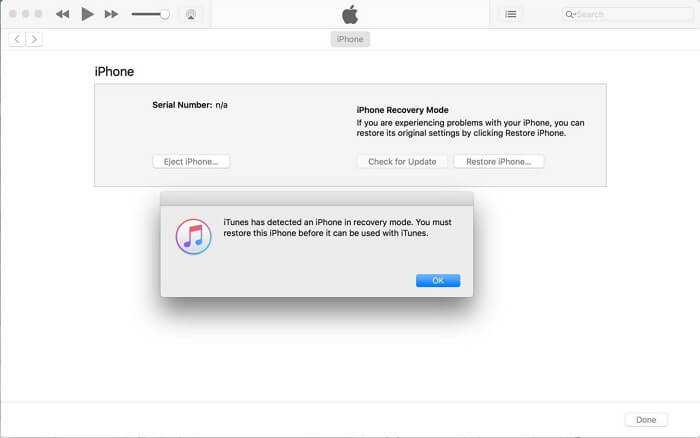
Partie 4. Utilisez ‘Rechercher un iPhone’ depuis iCloud
Le prochain tutoriel professionnel pour la suppression du code d’accès de l’iPhone 11/11 Pro (Max) se fait via iCloud. Pour cela, accédez à n’importe quel ordinateur disponible de votre côté. Ou, vous pouvez également utiliser n’importe quel autre smartphone, mais assurez-vous qu’il doit être connecté à un réseau WiFi ou disposer d’un pack de données actif. De plus, l’iPhone verrouillé sur lequel vous allez effectuer la réinitialisation du code d’accès de l’iPhone 11/11 Pro (Max) doit également disposer d’une connexion Internet active pour que ce didacticiel fonctionne.
Remarque : puisque nous allons déverrouiller votre iPhone à l’aide du service Localiser mon iPhone d’iCloud. Il est important que le service ‘Localiser mon iPhone’ ait été préalablement activé sur votre iPhone.
Étape 1 : Lancez le navigateur sur n’importe quel autre smartphone ou ordinateur. Ensuite, visitez la page Web officielle iCloud.com.
Étape 2 : Maintenant, utilisez le même compte Apple configuré avec votre iPhone 11/11 Pro (Max) pour vous connecter à iCloud. Ensuite, optez pour l’icône ‘Trouver mon iPhone’ sur la rampe de lancement.
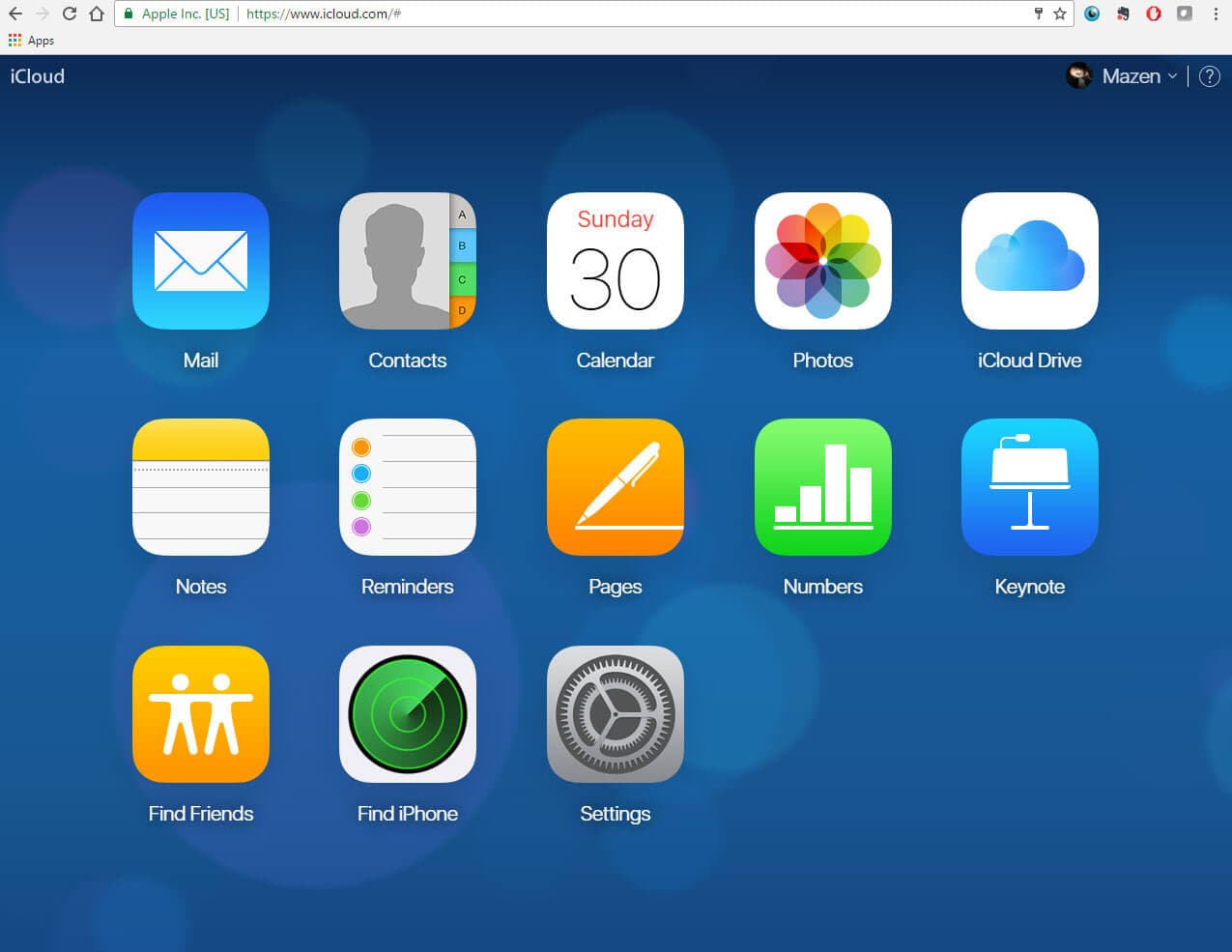
Étape 3 : Ensuite, appuyez sur le menu déroulant ‘Tous les appareils’ disponible en haut de la section médiane, puis sélectionnez l’iPhone 11 que vous souhaitez contourner le mot de passe.
Étape 4 : Ensuite, vous pourrez assister à une fenêtre contextuelle sur votre écran. Appuyez sur le bouton ‘Effacer l’iPhone’ dessus, puis confirmez vos actions. Tous les paramètres et données seront désormais effacés à distance de votre iPhone 11.
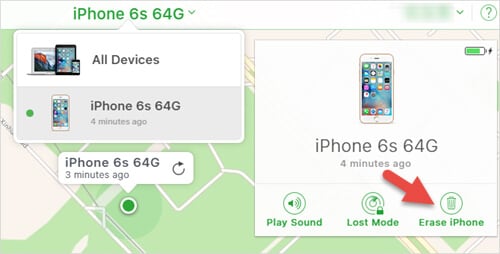
Étape 5 : Enfin, attendez que le processus soit terminé et, une fois terminé, configurez votre appareil comme d’habitude.
Partie 5. Qu’en est-il du code d’accès aux restrictions de l’iPhone 11/11 Pro (Max) ?
Les restrictions de l’iPhone 11/11 Pro (Max) sont un paramètre essentiel utilisé pour verrouiller un ensemble de fonctions de l’iPhone. Ces restrictions iPhone sont également connues sous le nom de contrôle parental. Cela implique que l’on peut utiliser ces paramètres pour bloquer ou masquer les chansons qui ont des paroles/contenu explicites ou empêcher YouTube de fonctionner, etc.
Il est essentiel de configurer un code d’accès à 4 chiffres si vous souhaitez utiliser les paramètres de restriction de l’iPhone. Maintenant, si vous avez oublié le mot de passe qui a été défini pour utiliser les restrictions de l’iPhone, vous devez restaurer votre iPhone à l’aide d’iTunes pour supprimer le mot de passe précédent. Mais assurez-vous de ne pas restaurer une ancienne sauvegarde de l’iPhone, sinon l’ancien mot de passe que vous ne connaissez peut-être pas sera également activé. Finalement, ce qui rend votre situation encore pire.
Réinitialiser / modifier le code d’accès des restrictions de l’iPhone 11/11 Pro (Max)
Maintenant, si vous connaissez le mot de passe des restrictions de l’iPhone 11/11 Pro (Max) et que vous souhaitez simplement le réinitialiser. Suivez ensuite la série d’étapes mentionnées ci-dessous.
- Lancez ‘Paramètres’ de votre iPhone puis accédez à ‘Général’ suivi de ‘Restrictions’. Maintenant, il vous sera demandé de saisir le code d’accès actuel.
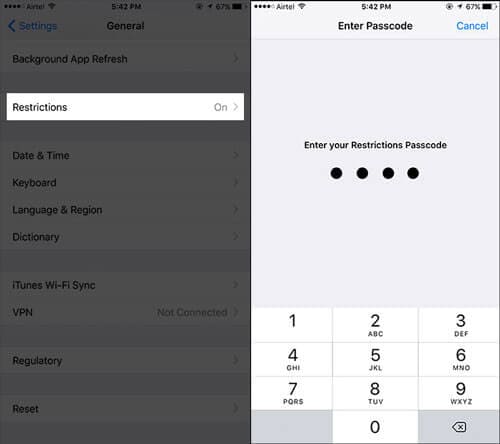
- Une fois que vous avez entré le mot de passe actuel, cliquez sur ‘Désactiver les restrictions’ et pour confirmer vos actions, saisissez votre mot de passe lorsque vous y êtes invité.
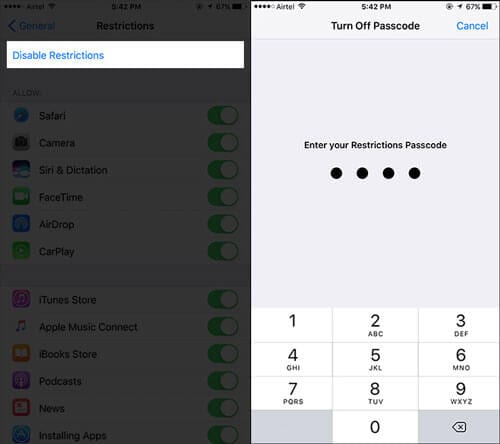
- Enfin, appuyez sur ‘Activer les restrictions’. Il vous sera demandé de configurer un nouveau mot de passe maintenant. Faites-le et vous avez terminé.
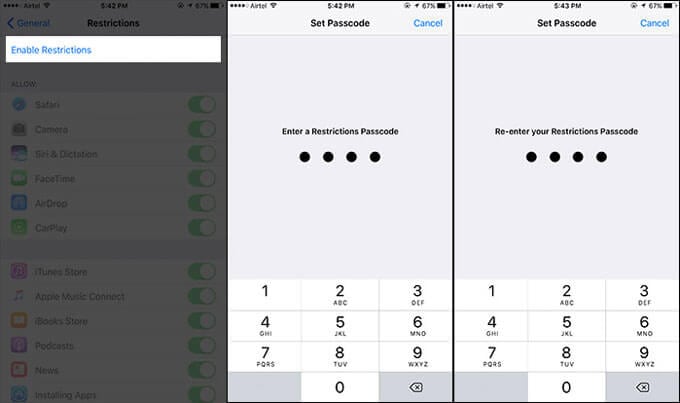
Derniers articles